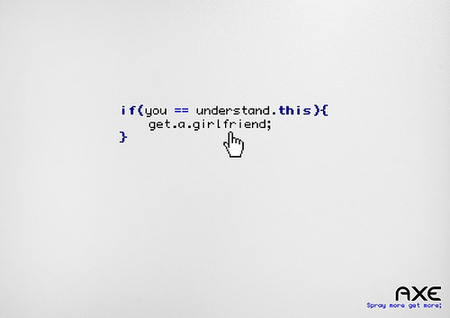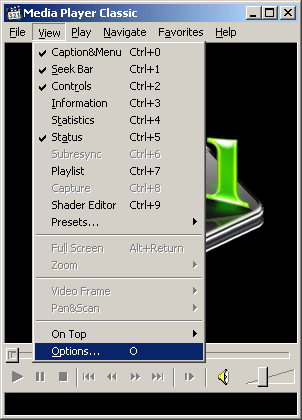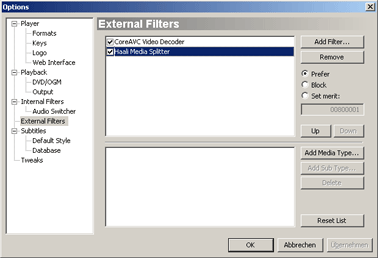Posted: April 20th, 2009 | Filed under: Programmieren, Software | Tags: Java, Pattern, RegExp, Regular Expression, Reguläre Ausdruck, testen, Tool | 4 Comments »
Hi Leute, nach relativ kurzer Entwicklungszeit habe ich nun mein 4. richtiges Tool auf die Beine gestellt. Das Programm ermöglicht es Java Regular Expressions auszutesten.
Wird ein Treffer gelandet so wird dieser rot markiert. Alle Treffer werden gezählt und über ein Status Feld erfährt man ob die Regular Expression oder ob der Reguläre Ausdruck gültig ist oder nicht. Hier gelangt ihr zur Projektseite.
Screenshot
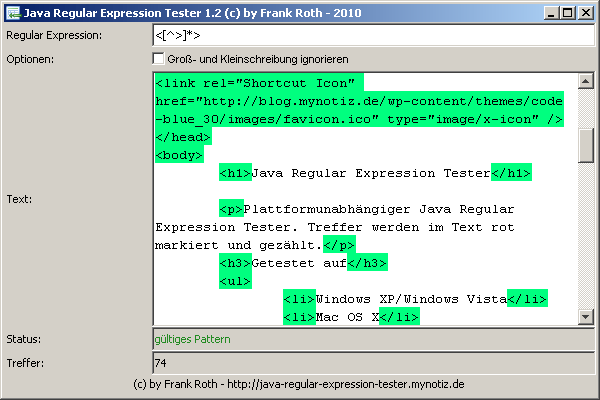
java-regular-expression-tester Screenshot
Download
http://java-regular-expression-tester.mynotiz.de/download/javaRegularExpressionTester_1.2.jar
oder

Über Feedback würde ich mich sehr freuen.
Posted: April 20th, 2009 | Filed under: Fun | Tags: bist du ein Nerd, Fun, girlfriend, if you understand this get a girlfriend, Nerd | No Comments »
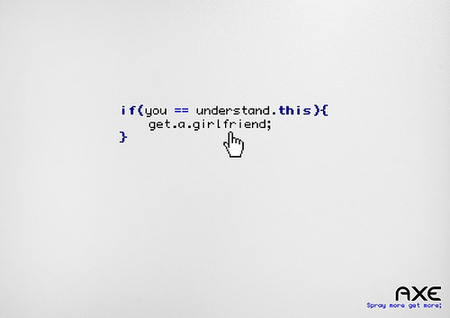
Dieser Link könnte euch helfen http://www.wikihow.com/Get-a-Girlfriend-as-a-Nerd.
Hat mir ein Klassenkamerad geschickt, habs gleich ausgedruckt. Wird morgen in der Schule aufgeängt :D.
Posted: April 19th, 2009 | Filed under: Internet, Software | Tags: CVS, free SVN, kostenlos, Repository, SVN | No Comments »
Hi Leute wollte euch mal ein sehr nettes Projekt vorstellen. Auf https://opensvn.csie.org ist es möglich kostenlos SVN Repositories zu erstellen. SVN & Benutzerverwaltung könnt ihr über ein Adminpanel durchführen. Auch SVN Klienten werden natürlich unterstützt. Für eclipse empfehle ich euch dieses Plugin http://subclipse.tigris.org welches euch einen SVN Klienten in eclipse zur Verfügung stellt
Posted: April 16th, 2009 | Filed under: Programmieren | Tags: an Datei anhängen, beschreiben, File, FileWriter, flush, in Datei schreiben, Java, Java Datei schreiben, Java FileWriter, Stream, write | 15 Comments »
Heute möchte ich euch zeigen wie man mittels Java einfach man einen Text in eine Datei schreiben kann. Das ganze wird über den FileWriter realisiert. Dieser kann verschieden genutzt werden. Zum einen ist es möglich eine vorhandene Datei zu überschreiben, zum anderen kann ein Text an eine bereits bestehende Datei angehängt werden. Wie das funktioniert zeige ich euch im Quelltext.
import java.io.File;
import java.io.FileWriter;
import java.io.IOException;
public class FileWriterExample {
FileWriter writer;
File file;
public void schreiben(){
// File anlegen
file = new File("FileWriterTest.txt");
try {
// new FileWriter(file ,true) - falls die Datei bereits existiert
// werden die Bytes an das Ende der Datei geschrieben
// new FileWriter(file) - falls die Datei bereits existiert
// wird diese überschrieben
writer = new FileWriter(file ,true);
// Text wird in den Stream geschrieben
writer.write("Hallo Wie gehts?");
// Platformunabhängiger Zeilenumbruch wird in den Stream geschrieben
writer.write(System.getProperty("line.separator"));
// Text wird in den Stream geschrieben
writer.write("Danke mir gehts gut!");
// Schreibt den Stream in die Datei
// Sollte immer am Ende ausgeführt werden, sodass der Stream
// leer ist und alles in der Datei steht.
writer.flush();
// Schließt den Stream
writer.close();
} catch (IOException e) {
e.printStackTrace();
}
}
public static void main(String[] args) {
FileWriterExample fileWriterExample = new FileWriterExample();
fileWriterExample.schreiben();
}
} |
Hier könnt ihr euch den Quelltext (FileWriterExample.java) herunterladen.
Posted: April 6th, 2009 | Filed under: Software, Tutorials | Tags: AC3filter, CoreAVC, EeePC 1000H, Haali media splitter, HD, HD Filme, HD Player, HD Ready, Media Player Classic, Netbook als HD Player, Orion TV 26066 | 24 Comments »

EeePC 1000H
Hallo Leute, seit kurzem bin ich stolzer Besitzer eines Asus EeePC 1000H. In diesem Tutorial will ich euch zeigen wie ihr trotz der „relativ“ geringen Leistung eures Netbook HD Videos erfolgreich und völlig flüssig an eurem HD-Ready,HD -Fernseher oder am PC abspielt.
Mit den gängigen Video-Player wie zum Beispiel VLC oder GOM Player hat man oft das Problem das die Systemressourcen einfach nicht ausreichen um ein gutes Wiedergabeergebnis zu erreichen.
Mit einigen Tricks erreicht ihr trotz geringer Leistung ein sehr gutes Abspielergebnis. Unterstützt werden alle gängigen Containerformate oder Videoformate wie zum Beispiel mkv, mp4 oder avi.
Zum Testen habe ich mir den Film Elephants Dream(1024) her rausgesucht. Da dieser ein sogenanntes „OpenMovie“ ist, könnt ihr ihn natürlich kostenlos herunterladen. Mein Fernseher(Orion TV-26066) unterstützt leider nur HD Ready(1280 × 720) das macht aber nichts.

EeePC & Orion TV 26066 HD Ready
Was braucht ihr dafür?
Hardware
- Netbook(~1600Mhz, ~1GB Ram) mit VGA / DVI / HDMI -Ausgang
- VGA / DVI / HDMI -Kabel falls ihr euren Fernseher füttern wollt
- Fernseher mit VGA / DVI / HDMI -Anschluss
Der EeePC 1000H „(und alle anderen Standart Netbooks) verfügt „nur“ über einen VGA Anschluss.
Software
Vorgehensweise
Installation
- Herunterladen der Software
- MediaPlayerClassic läuft ohne installation, also einfach in euer Programmverzeichnis kopieren
- CoreAVC mit oder ohne Haali media splitter installieren(empfohlen mit)
- AC3filter installieren
- Falls ihr den Haali media splitter beim CoreAVC Setup noch nicht installiert habt dann tut dies jetzt
Einrichtung
- Media Player Classic öffnen und dort geht ihr auf: View -> Options -> External Filters
- Dort auf Add Filters aus der Liste sucht ihr dann CoreAVC Video Decoder und Haali Media Splitter
- Fügt diese hinzu und wählt bei beiden „rechts“ Prefer aus
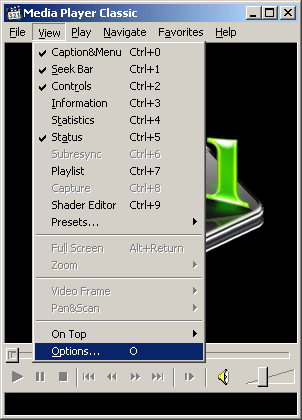
Media Player Classic - Options
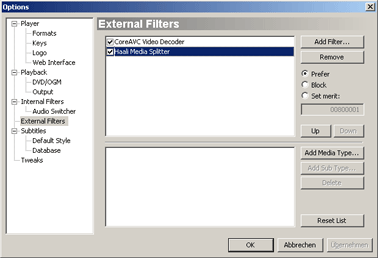
Media Player Classic Filter
Anschluss

Orion 26066 - Anschlüsse
- Netbook an Fernseher anschließen
- Bildschirm auf Fernseher klonen
- Mit Media Player Classic eine Videoquelle öffnen
- Falls ihr einen Widescreen oder 16:9 Fernseher habt könnt ihr bei Filmen die schwarzen Balken durch View -> Pan&Scan -> Scale to Widescreen / scale to 16:9 TV entfernen. Das Bild wird dann in der Höhe passend skaliert.
Viel Spaß beim Filme anschauen :). Werde heute abend zusätzlich noch einige bilder zu diesem Artikel veröffentlichen.
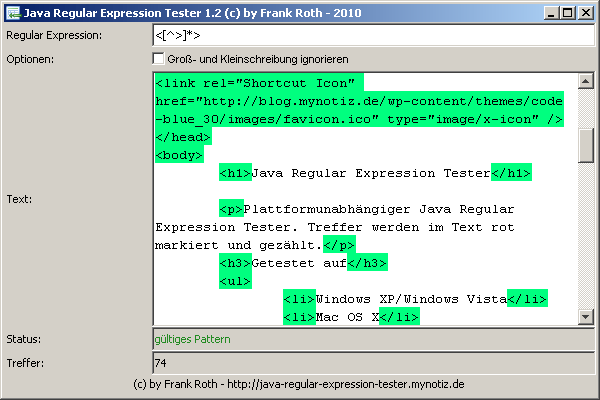
![]()
 Ein Karlsruher Bloggt!
Ein Karlsruher Bloggt!